TeamsでExcelを全画面表示する
TeamsのチャットでExcelが流れてくる
Teamsを使用しているとどうしても会話の中でExcelファイルが同時並行で流れてきます。Web会議中に「チャットでお送りしているエクセル開けますか?」というシーンがよくあるかと思います。そこで図のようにExcelファイルを直接クリックをするかと思います。
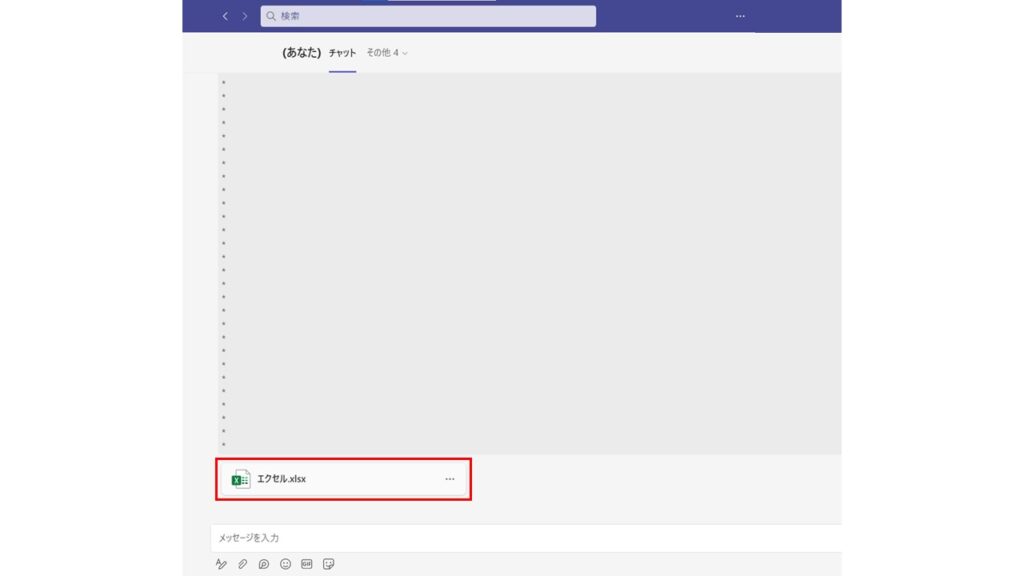
Teams上でExcelを開くと幅が狭い
Teams上でそのままExcelを開くと横幅と縦幅が制限されてしまいExcelの表示領域がせまくなってしまいます。そこで画面右上の編集から「ブラウザーで開く」もしくは「Excelで開く」を選択します。
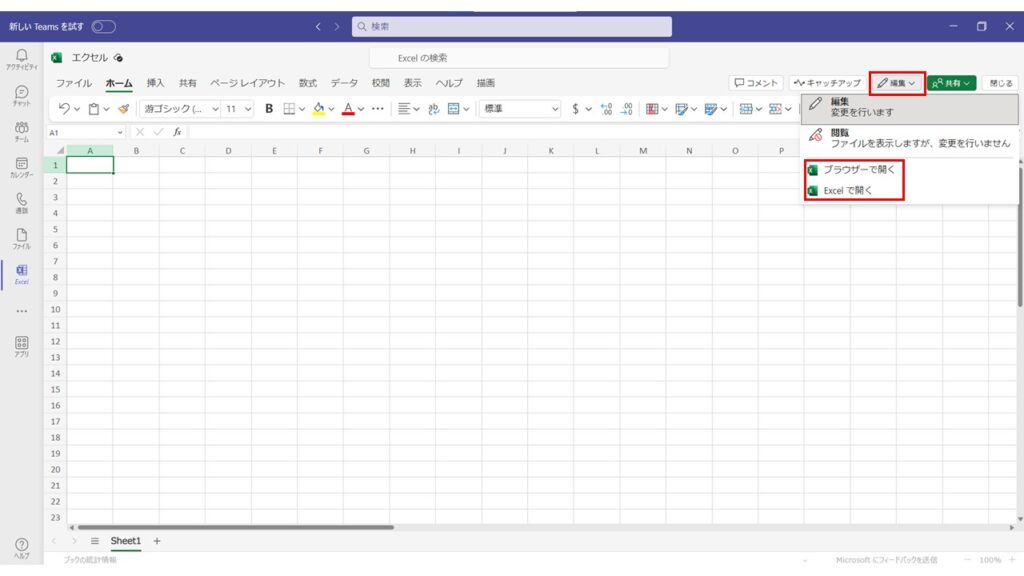
ブラウザーで開く
ブラウザーで開くと以下のような画面となり画面左側が省略され全画面で表示できます。
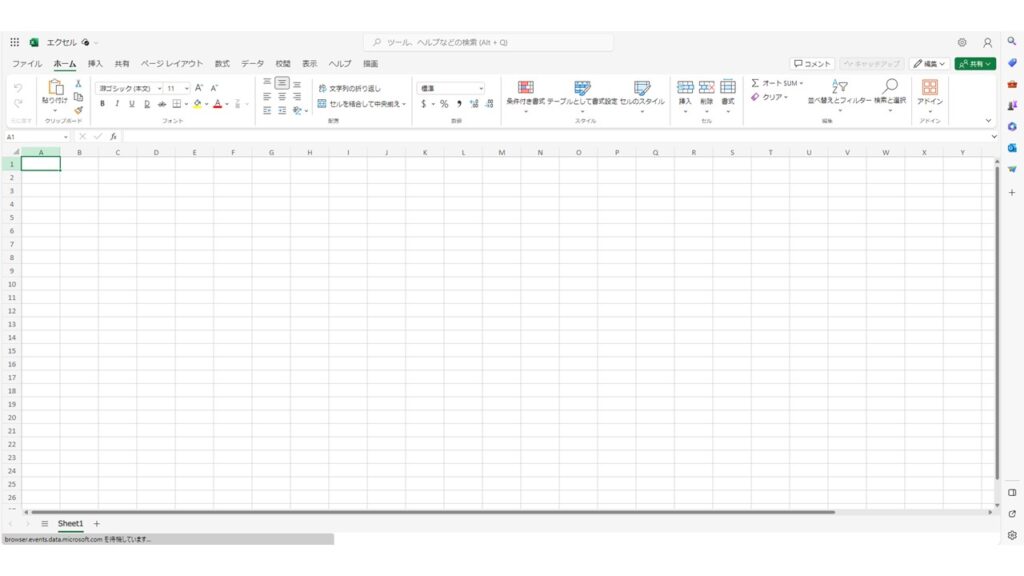
Excelで開く
文字通りExcelで開きます。
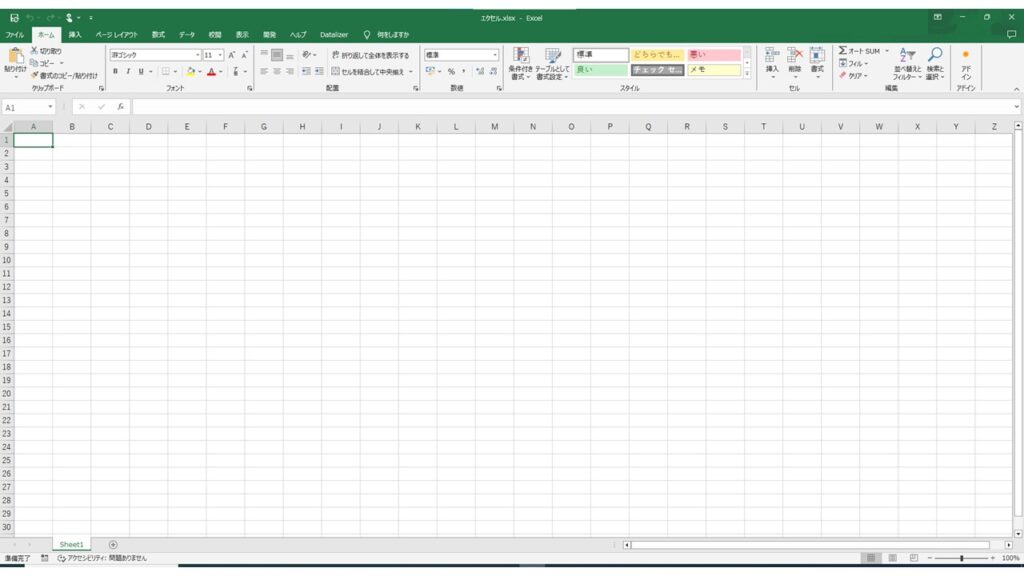
まとめ
TeamsでExcelファイルを開く際は表示領域が狭いことが煩わしいですがこのように全画面表示をして快適なTeamsライフをお過ごしください。

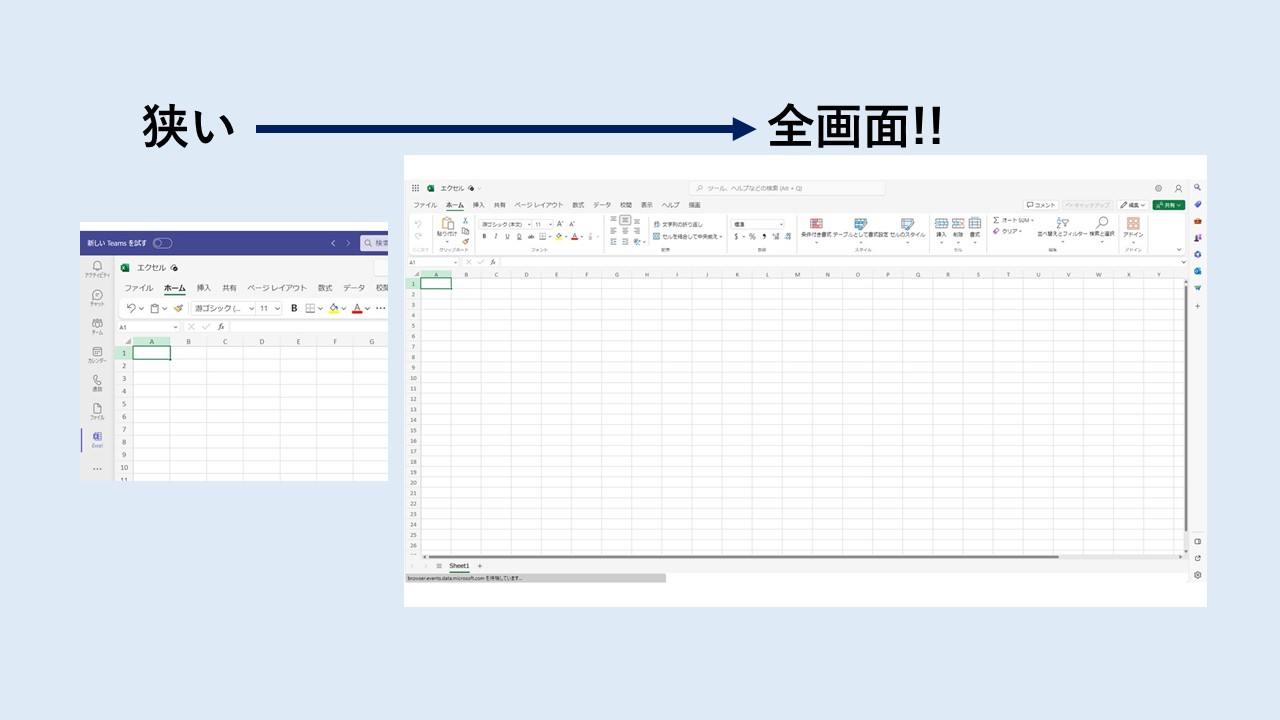


コメント